修改这个控件会自动更新这一页面
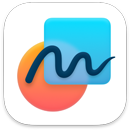 无边记
无边记
使用“无边记”来整理灵感和与他人协作。创建看板,然后添加文本、媒体和文件等内容。实时协作并查看更改。
【注】“无边记”在 macOS Ventura 13.1 或更高版本中可用。
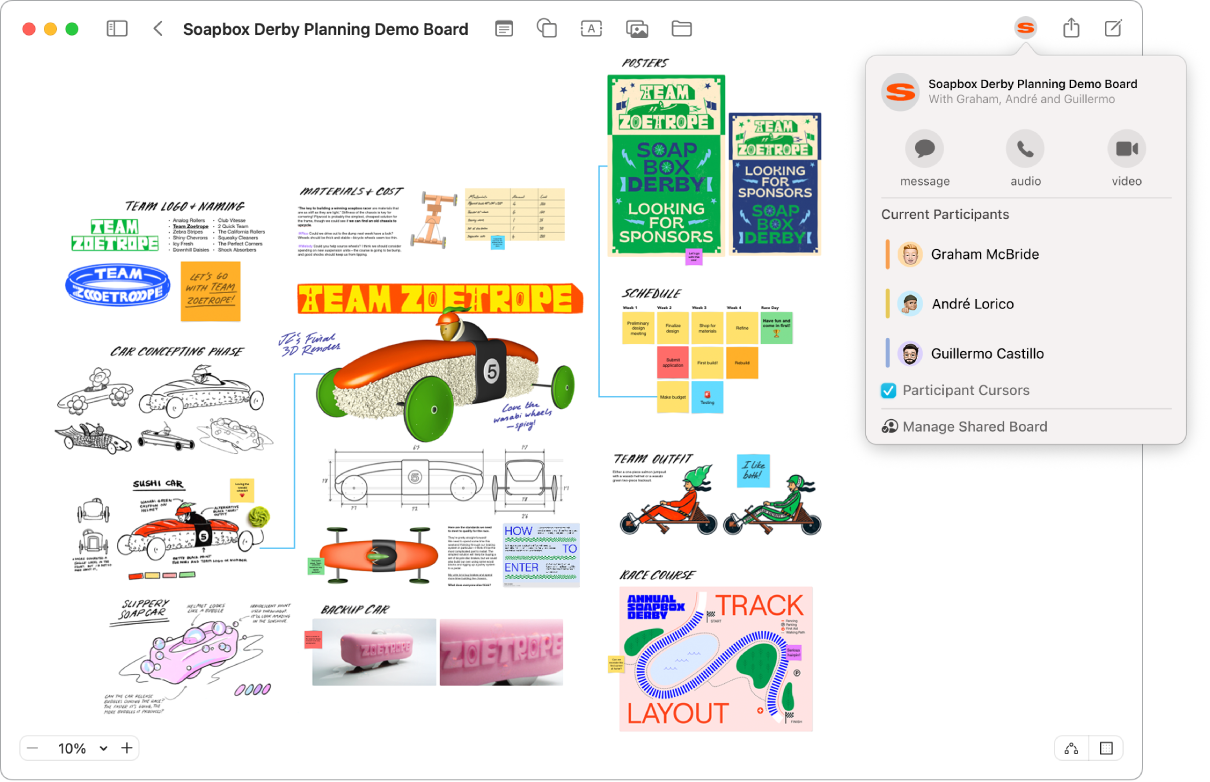
创建看板。点按工具栏中的“新建看板”按钮以创建新看板。看板会自动存储。若要命名看板,请点按标题栏左上方的“未命名”并输入名称。
【提示】看板会在你的设备间同步。如果看板未同步,请在 iCloud 设置中打开“无边记”。“无边记”在 iOS 16.2 和 iPadOS 16.2 或更高版本中可用。
添加文本和媒体文件等内容。使用工具栏将文本、便笺条、照片、链接和文件插入到看板中。你也可以将项目从其他 App 拖到看板中。
整理看板。你可以在看板上移动、成组、对齐项目以及调整项目大小。你还可以查看带网格的看板,或者使用对齐参考线来帮助你放置项目。
制作图表。使用形状、线条和其他项目创建图表。点按“显示”,然后点按“显示连接符”。添加任意类型的项目(如文本、形状或便笺条),然后拖移箭头以添加连接线。请参阅《无边记使用手册》中的在 Mac 上将图表添加到“无边记”看板。
在“无边记”中协作。你可以在“信息”或“邮件”中发送协作处理看板的邀请,或者拷贝并共享链接。点按工具栏中的 ![]() ,选取“协作”,然后选择“信息”、“邮件”或“拷贝链接”。如果在“信息”中共享,对话中的每个人都会被邀请加入该看板。
,选取“协作”,然后选择“信息”、“邮件”或“拷贝链接”。如果在“信息”中共享,对话中的每个人都会被邀请加入该看板。
导出为 PDF 文件。你可以将“无边记”看板导出为 PDF 文件。选取“文件”>“导出为 PDF”。
进一步了解。请参阅《无边记使用手册》。